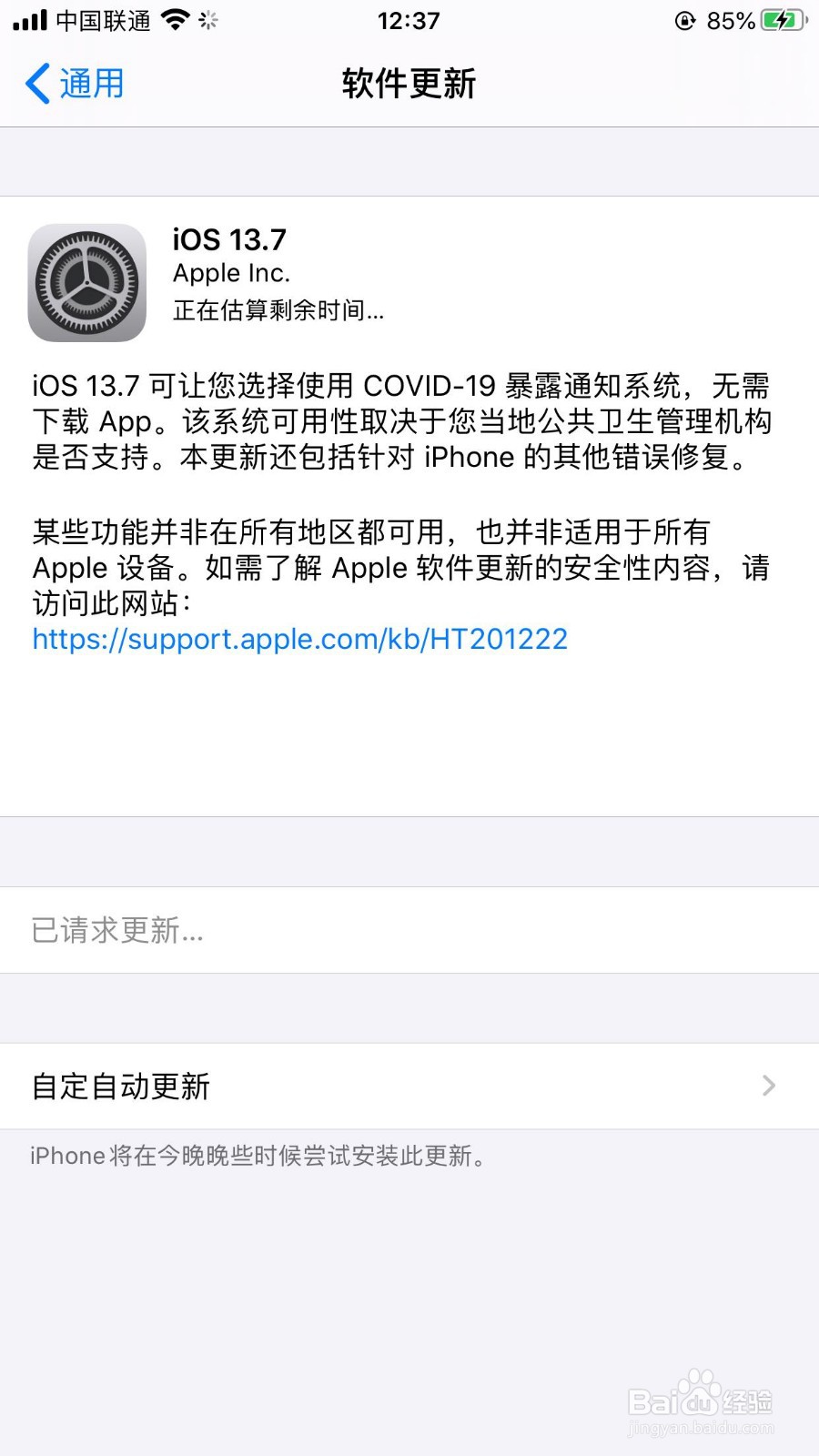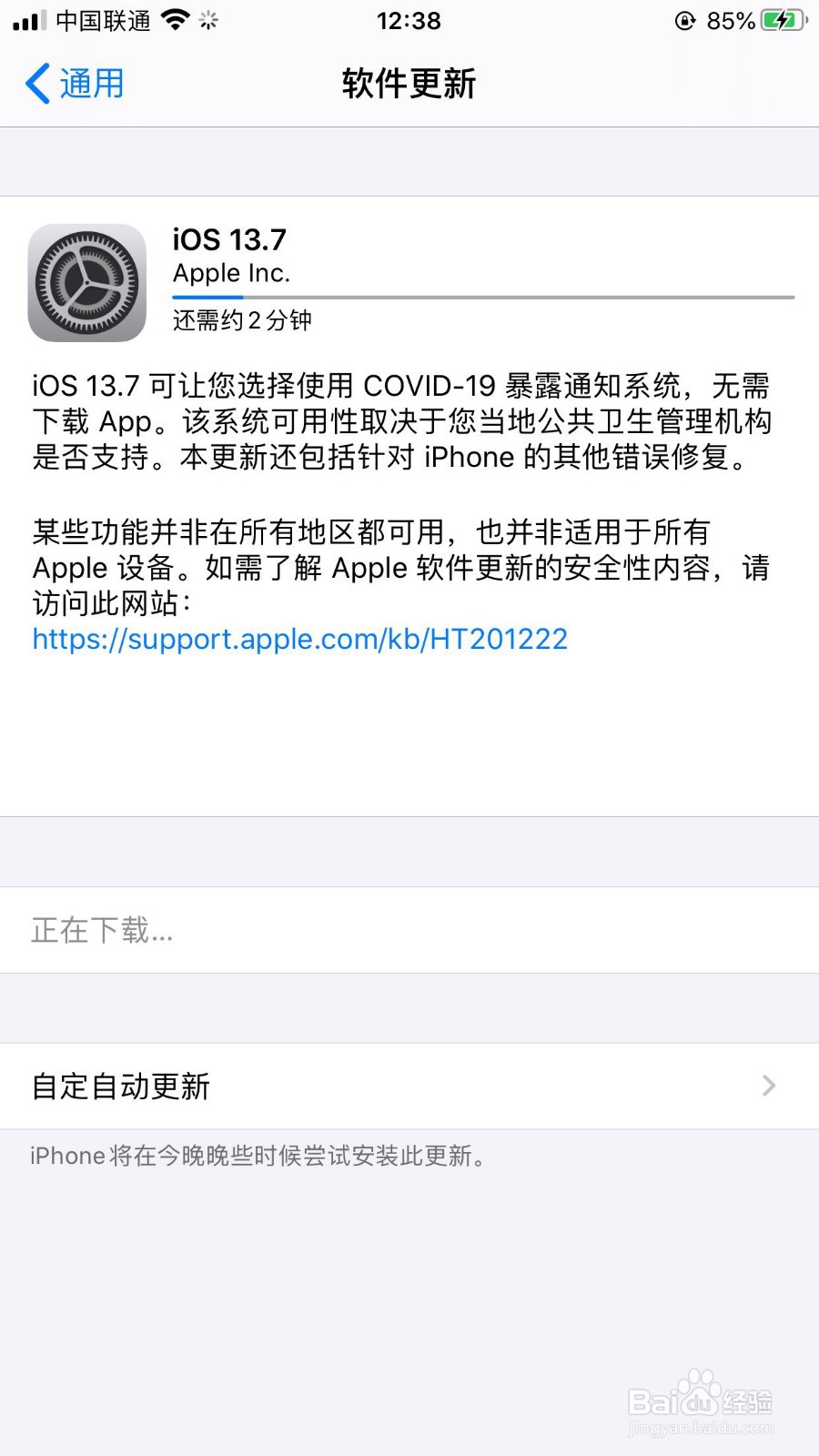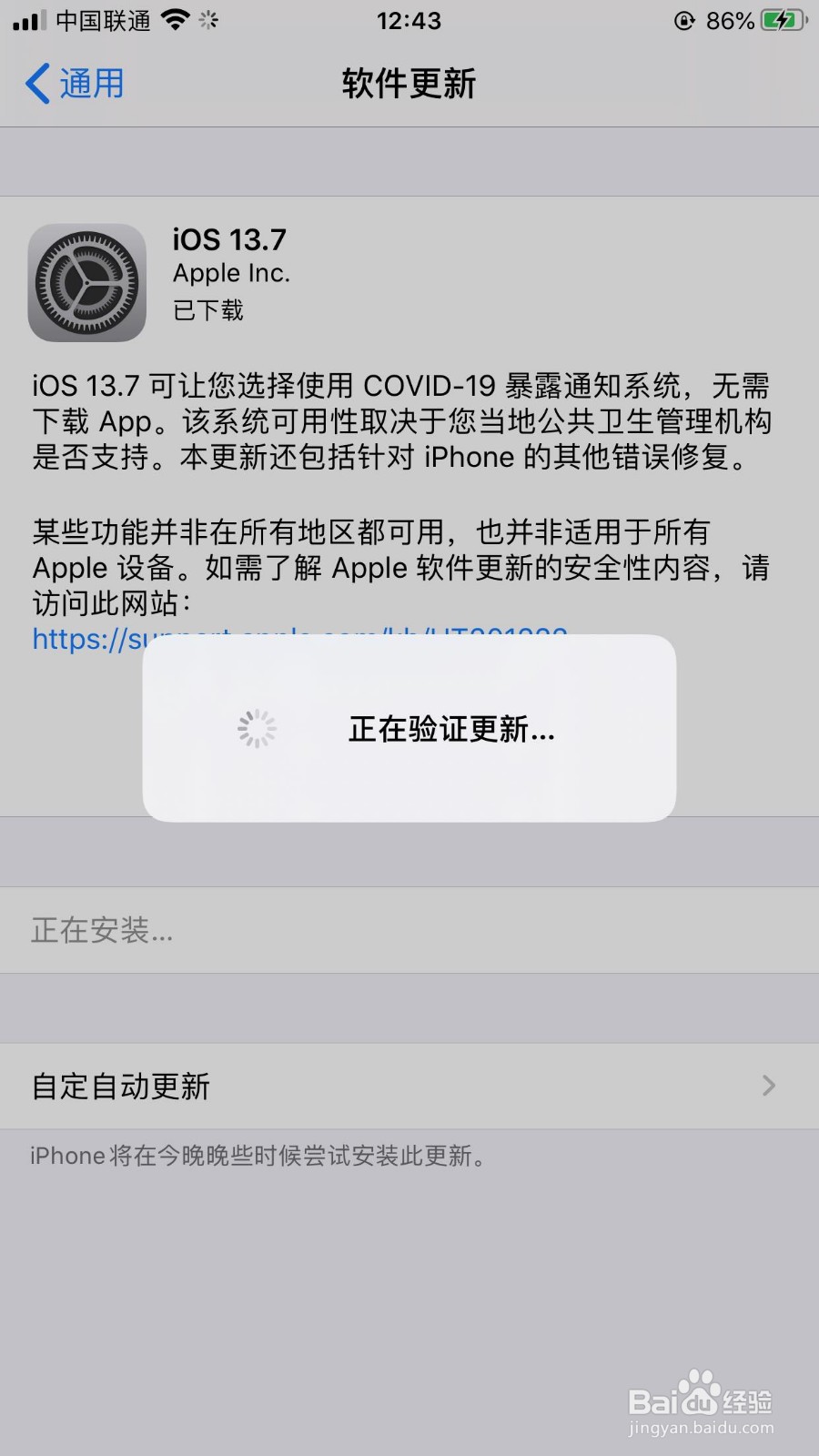以下是“iPhone手机设备怎么更新iOS 13.7固件系统”的经验教程

工具/原料
iPhone设备
1.打开设置
1、在手机桌面中,点击“设置”图标。
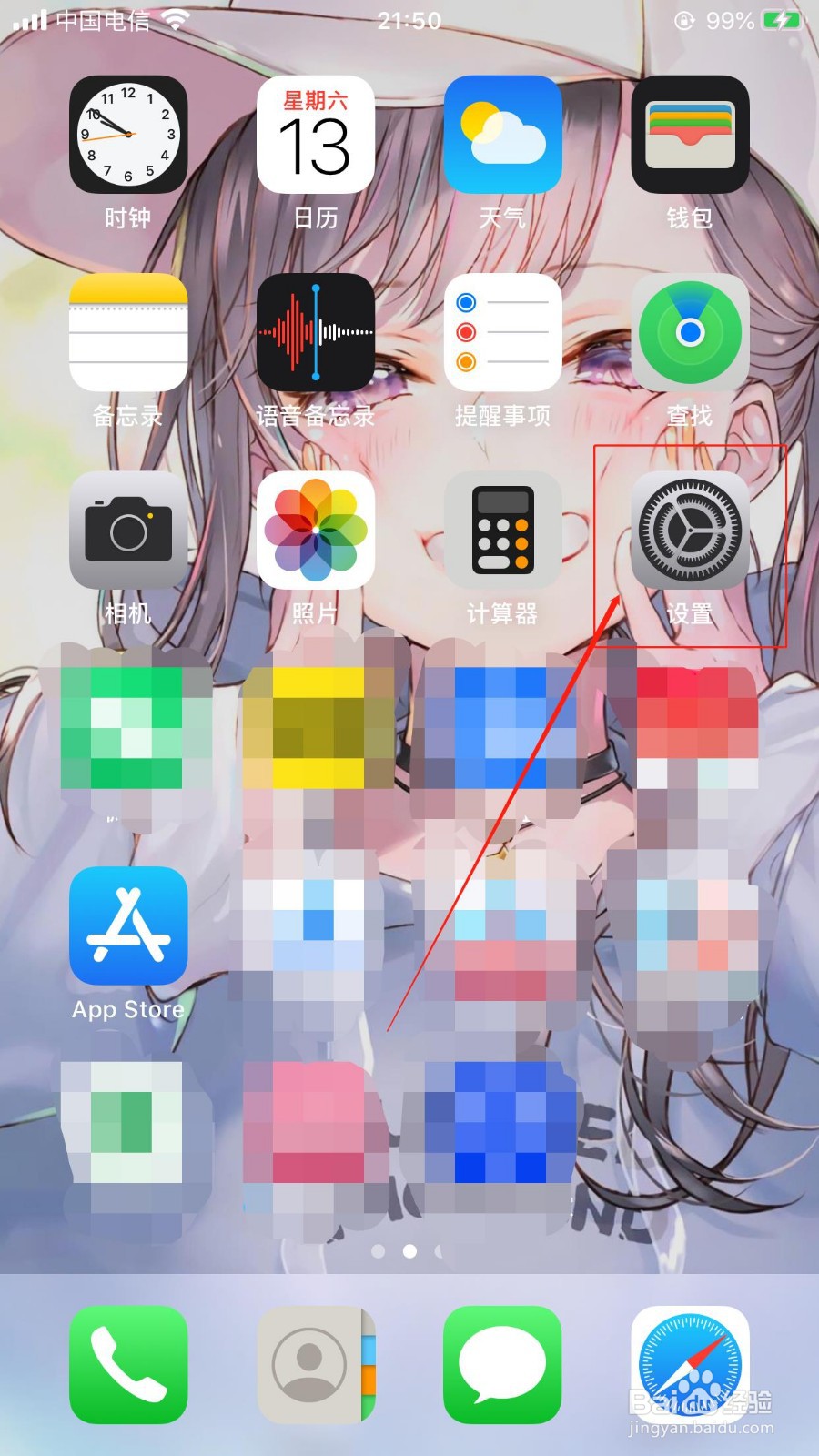
2、在“设置”界面中,选择“通用”选项。
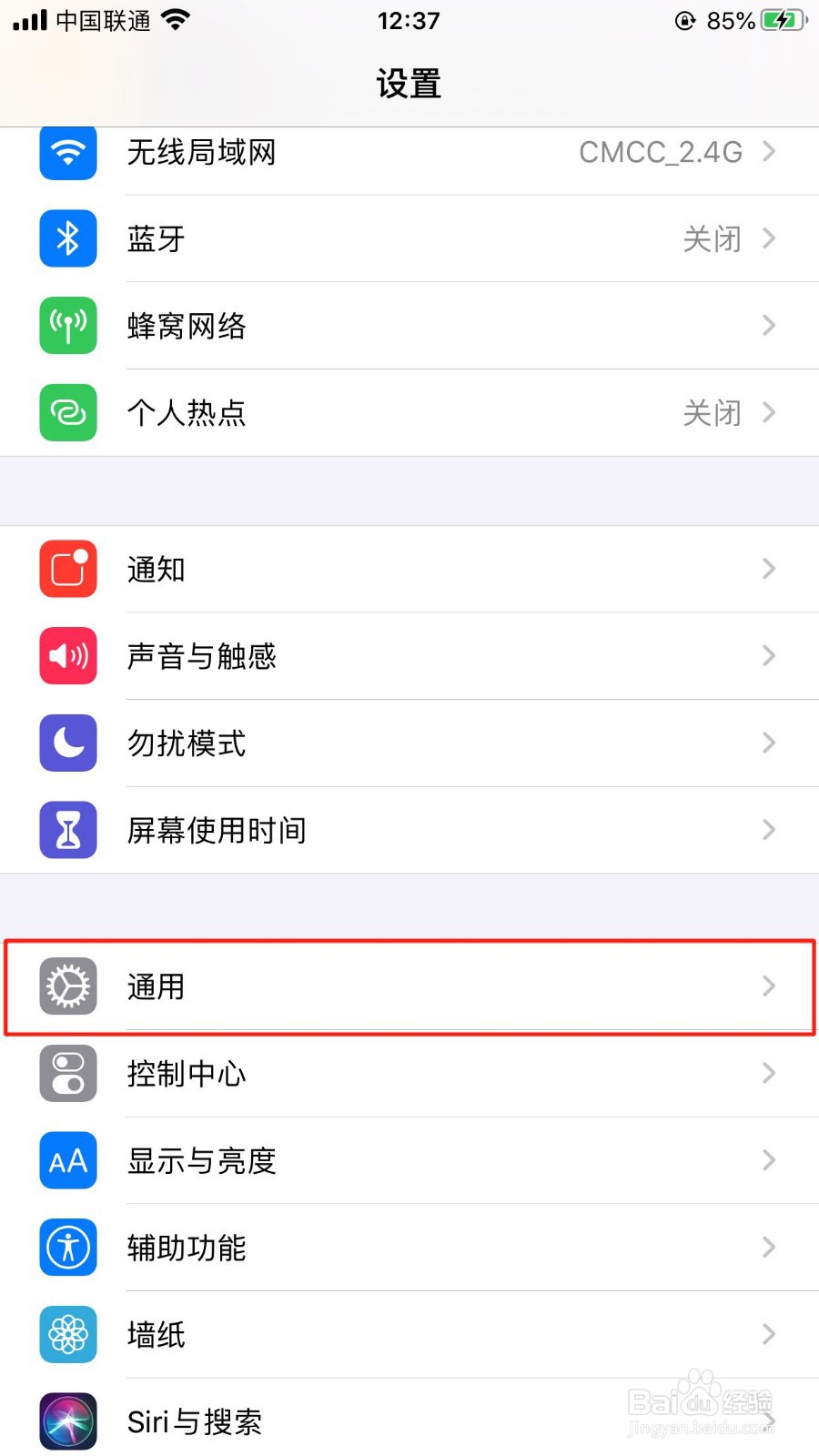
2.更新iOS 13.7固件系统
1、在“通用”界面中,选择“软件更新”选项。
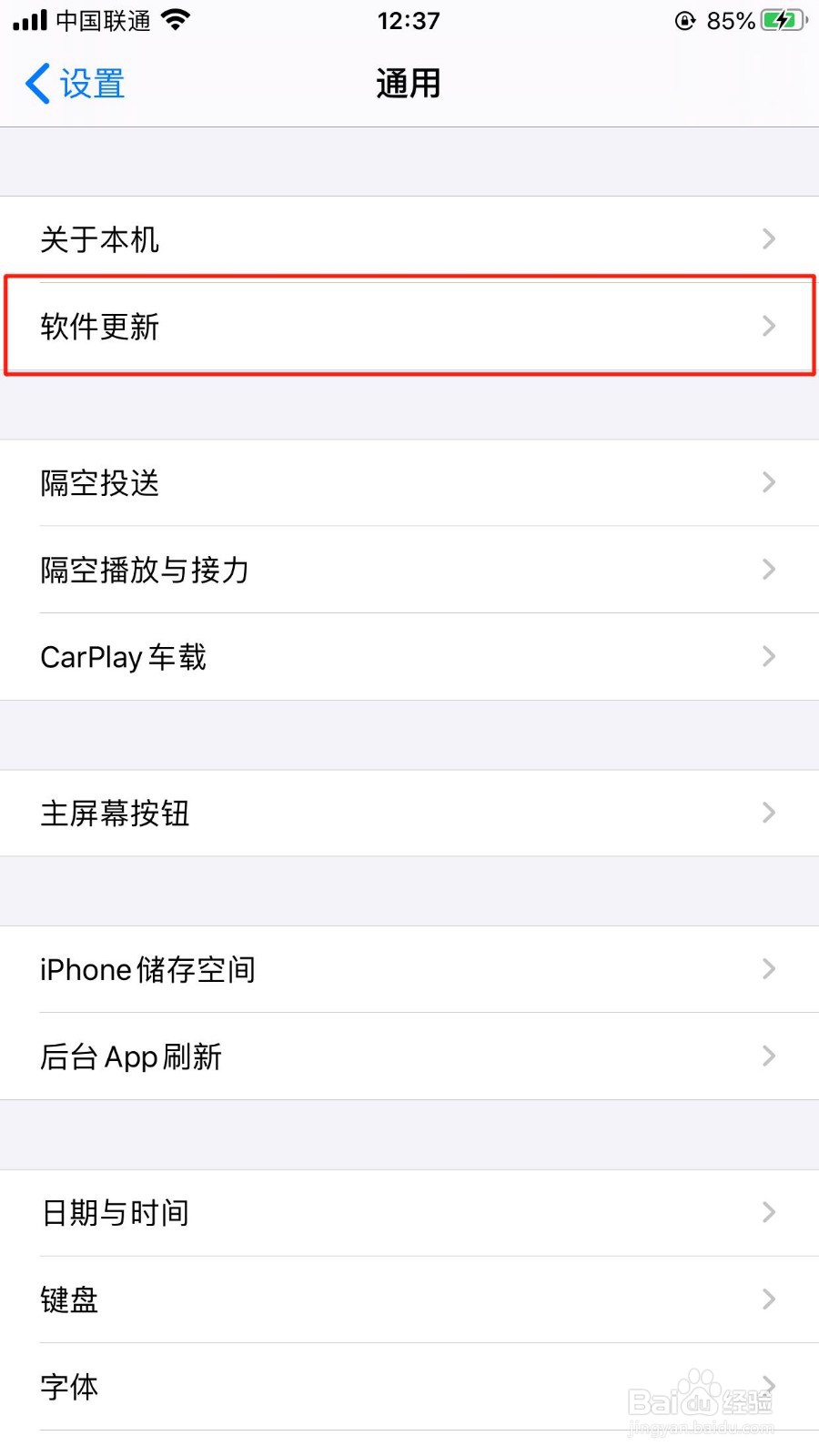
2、在“软件更新”界面中,点击下方的“下载并安装”选项。

3、在跳转的“输入密码”界面中,输入设置的锁屏密码。

4、在“软件更新”界面中,等待“请求更新”和“下载安装更新”过程完成,验证更新通过后,手机会自动重启进行相应更新操作。